打开控制面板,点击系统和安全
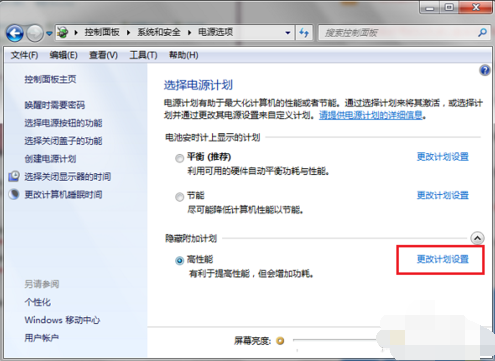
进去系统和安全界面之后,点击电源选项
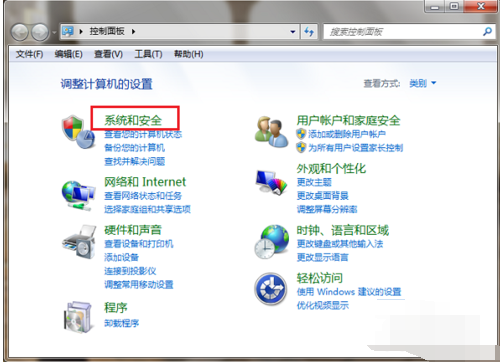
进去电源选项界面之后,选择高性能,点击旁边的更改计划设置
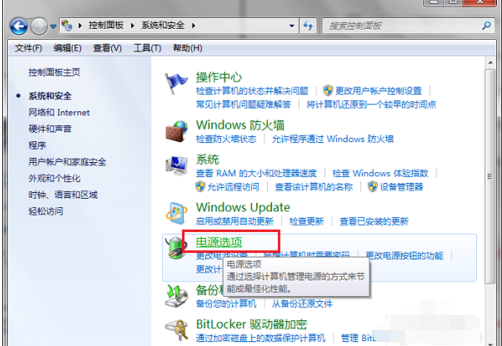
进去编辑计划设置之后,点击更改高级电源设置
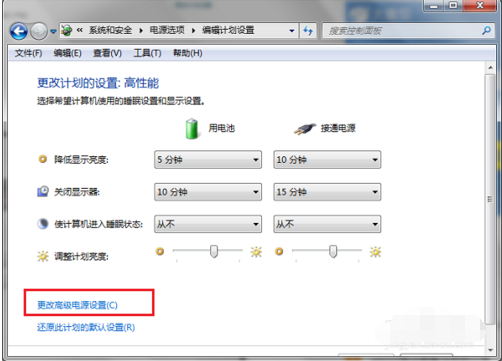
进去电源选项高级设置之后,点击处理器电源管理->系统散热方式
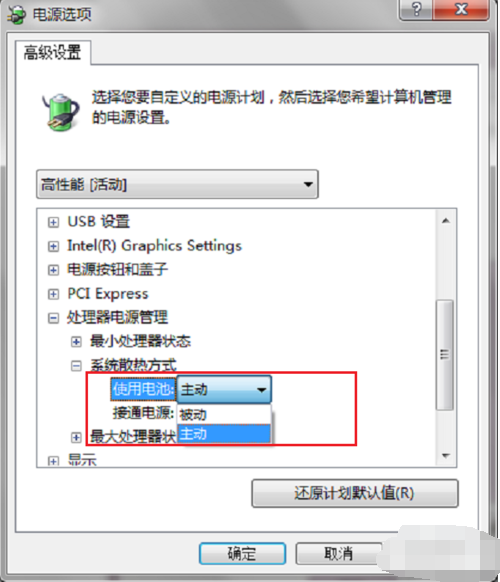
打开系统散热方式之后,可以看到笔记本电脑有使用电池和接通电源两种情况,可以设置散热方式为被动或者主动,设置主动会让风扇一直保持在一个较高的转速,设置被动只有在CPU的热量高的时候才加快转速,一般默认是主动,如果想降低风扇转速的话,可以设置被动,如果想散热效果的话,可以设置主动
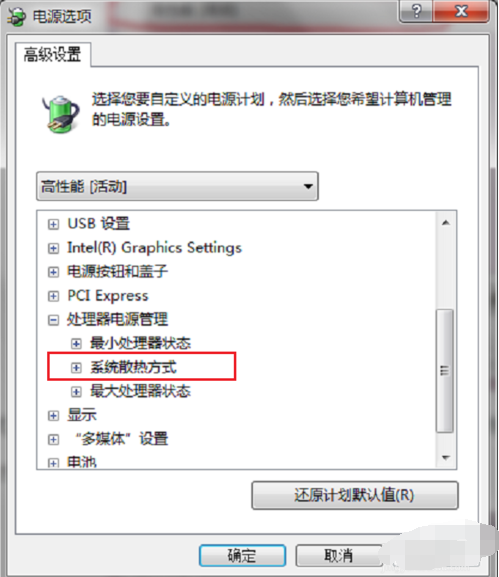
点击阅读全文